
2025-03-16 11:42:07来源:9gapp 编辑:佚名
对于许多苹果设备用户来说,录制屏幕可能是一个既实用又有趣的功能。无论是为了制作教程视频、分享游戏精彩瞬间,还是记录重要会议内容,屏幕录制都能轻松搞定。那么,如何在苹果设备上录制屏幕呢?本文将为你提供一份详尽的指南。
在开始录制屏幕之前,你需要确保自己的苹果设备已经更新到支持屏幕录制的系统版本。对于iphone、ipad和ipod touch,需要ios 11或更高版本;对于mac,则需要macos mojave或更高版本。
1. 打开“设置”:首先,在你的ios设备上找到并打开“设置”应用。
2. 进入“控制中心”:在设置中,滚动并找到“控制中心”选项,点击进入。
3. 添加“屏幕录制”功能:在控制中心设置中,找到“自定义控制”部分,然后点击“+”号将“屏幕录制”功能添加到控制中心。
4. 开始录制:现在,从屏幕右上角(或屏幕底部向上滑动,取决于你的设备型号)打开控制中心,点击屏幕录制按钮(一个圆形的红色图标)。系统会提示你是否需要开启麦克风录制声音,根据需要选择即可。点击“开始录制”后,倒计时3秒即开始录制。
5. 结束录制:录制完成后,再次打开控制中心,点击屏幕录制按钮即可停止录制。录制的视频将自动保存在你的“照片”应用中。
1. 打开“quicktime player”:在你的mac上找到并打开“quicktime player”应用。
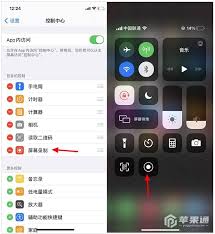
2. 选择“新建屏幕录制”:在quicktime player中,点击菜单栏的“文件”选项,然后选择“新建屏幕录制”。
3. 设置录制选项:在弹出的窗口中,你可以选择录制整个屏幕或仅录制选定部分。同样,你也可以选择是否录制系统声音和麦克风声音。
4. 开始录制:点击红色圆形按钮开始录制。系统会进行3秒倒计时,然后正式开始录制。

5. 结束录制:录制完成后,点击屏幕顶部的菜单栏中的停止按钮,或者按下键盘上的command+control+esc组合键即可停止录制。录制的视频将保存在你指定的位置。
- 在录制过程中,请确保设备有足够的存储空间,以免录制失败。
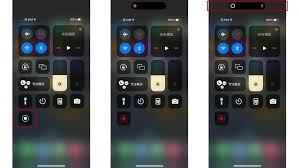
- 录制时,注意保护个人隐私和版权信息,避免录制敏感内容。
- 对于mac用户,除了quicktime player外,你还可以使用第三方屏幕录制软件,以获得更多高级功能。
通过以上步骤,你就可以轻松在苹果设备上录制屏幕了。无论是ios设备还是mac电脑,都能实现高质量的屏幕录制。希望这份指南能对你有所帮助!
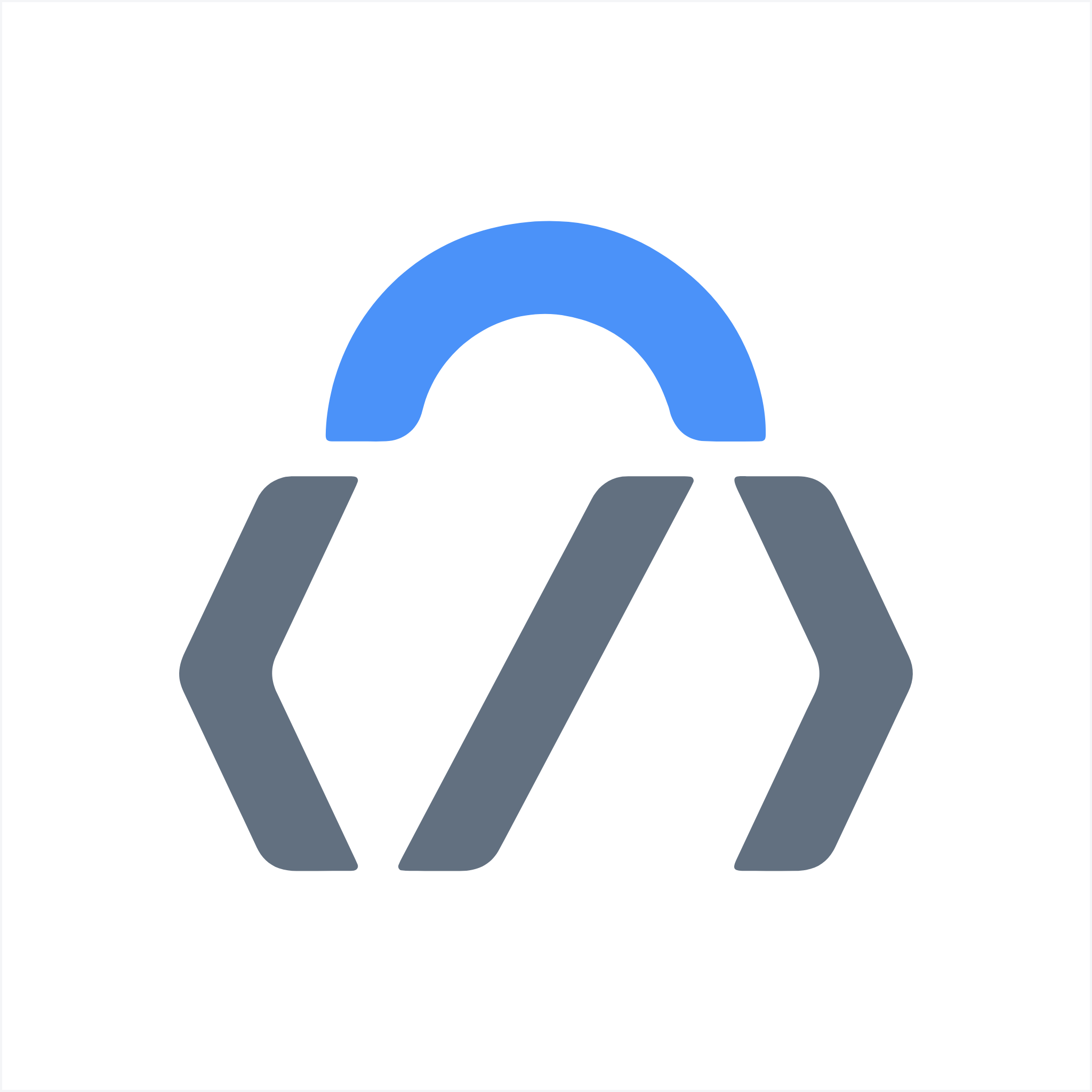
系统工具
13.39MB
下载
系统工具
58.28MB
下载
系统工具
3.53MB
下载
系统工具
40.07MB
下载
系统工具
9.05MB
下载
系统工具
40.2 MB
下载
系统工具
4.49 MB
下载
系统工具
52.8MB
下载
系统工具
6.28MB
下载
系统工具
33.8MB
下载